Рабочий стол – скрытая папка Windows. Как правило, на рабочем столе располагаются специальные папки «Мой ком-пьютер», Корзина, Мои доку-менты, Сетевое окружение. На рабочем столе целесооб-разно создавать ярлыки для быстрого доступа к дискам, папкам и документам наибо-лее часто используемым.
Панель задач (кнопка «Пуск»-программы, документы, наст-ройка, справка, выполнить, остановка и завершение ра-боты; кнопки всех открытых папок и программ).
Меню. Это набор всевозможных команд, из которых надо выбрать одну. Меню представляет собой перечень команд, из которых необ-ходимо сделать выбор. Выбор команды осуществляется кнопкой мыши и щелчком. Обычно это приводит к выполнению опре-деленной команды.
Все меню обладают общими свойствами: могут иметь несколько уровней (меню, подменю), могут иметь недоступные для выполнения пункты (блеклые), могут иметь пункты, при выборе которых открываются диалоговые панели (эти пункты имеют названия, которые оканчиваются много-точием). В Windows используется несколько видов окон.
Работа с окнами, заголовки окон, меню и рабочие пространства
Окно прило-жения связано с конкретным приложением и характеризуется наличием дополнительных элементов, таких как меню, панели инструментов и пр. Окно докумен-та порождается самим приложе-нием и используется для работы с документом. Диалоговое окно обеспечивает организацию взаимодействия пользователя с приложением или ОС, его можно только закрыть или переместить. К этому типу относят диалоговые окна настройки даты и времени, свойств клавиатуры и экрана, настройки параметров страницы в текстовом процессоре Word и др. Окно системных сообщений предназначено для вывода преду-преждений, генерируемых ОС или приложением (такое окно можно переместить или закрыть).
В окнах приложений выполняются любые запущенные на выполнение или отражается содержимое папки. Открыть или закрыть окно приложений – то же, что запустить программу на выполнение или завершить ее.
Панель инструментов, располагается под строкой меню, представляет собой набор кнопок, обеспечивает быстрый доступ к некоторым командам.
Эти окна можно перемещать, сворачивать и разворачивать. Основными элементами окна приложения являются: рабочая область – внутренняя часть окна; границы – рамка, ограничивающая окно, размеры окна можно изменить; заголовок – строка над верхней границей окна; строка горизонтального меню – располагается под заголовком, содержит пункты меню; панель инструментов, располагается под строкой меню, представляет собой набор кнопок, обеспечивает быстрый доступ к некоторым командам; кнопки свернуть, развернуть, закрыть расположены в верхней правой части окна.
Окна документов предназначены для работы с документами и «живут» внутри окон приложений. Их можно также раскрывать, закрывать, сворачивать, перемещать, но они всегда остаются в пределах окна своего приложения. Окно документа всегда содержит заголовок (имя документа), а также часто полосы прокрутки и линейки.
Диалоговые окна. Используются для проведения настроек и задания различных параметров программ. В диалоговых окнах содержатся разнообразные элементы управления.
Пропали инструменты + пропала панель инструментов ⛔ меню или ОКНА программы ?? Что делать ?
Понравилась статья? Добавь ее в закладку (CTRL+D) и не забудь поделиться с друзьями:
Источник: studopedia.ru
Панель инструментов
Панель инструментов (англ. toolbar) – это панель, представленная в виде строки или нескольких строк, часто в верхней части окна приложения. Она содержит кнопки и настройки, контролирующие различные функции программного обеспечения. Кнопки обычно содержат иконки соответствующие функциям, которые они выполняют.
Ниже показан пример панели инструментов «Форматирование» в программе Microsoft Word.

Панель инструментов часто обеспечивает быстрый доступ к функциям, которые обычно выполняются в рамках программы. Например, та же панель форматирования Word позволяет быстро изменять вид текста, делая его курсивом и т.п. А панель закладок браузера ускоряет доступ к нужным сайтам.
Совет: Если вы не видите панель «меню Файл», попробуйте нажать клавишу Alt на клавиатуре, в некоторых программах это меню по умолчанию скрыто.
Как вернуть панель инструментов
В большинстве программ Microsoft Windows панели инструментов можно настроить (показать или скрыть), нажав на меню «Вид» в верхней части окна, затем выбрать «Панели инструментов». В приложениях, которые не имеют кнопки «Вид» эти установки можно поискать в меню: «Свойства», «Настройки», «Параметры» или «Окна».
Различные примеры панелей инструментов
- Панель закладок – показывает часто посещаемые или избранные закладки.
- Строка меню (меню Файл, menu bar) – строка в верхней части окна, дающая доступ ко всему меню программы.
- Панель навигации (navigation bar) – обеспечивает доступ ко всем функциями навигации в браузере.
- Прогресс бар – индикатор показывающий степень выполнения операции.
- Скролл, прокрутка (Scrollbar) – строка в нижней или боковой части окна позволяющая прокручивать страницу.
- Строка состояния (status bar) – строка в нижней части окна показывающая статус.
Источник: linchakin.com
Как выглядят и зачем используются панели инструментов
Панели инструментов являются весьма важными составляющими практически любого программного обеспечения. Зачем они необходимы? Что собой представляют? Какие особенности работы с ними существуют? Можно ли их настраивать и расширять?
Зачем необходима панель инструментов
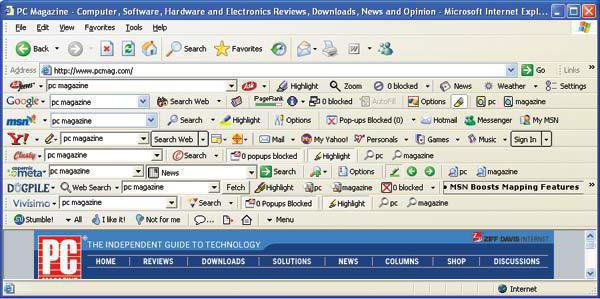
Она является элементом графического интерфейса пользователя, который необходим, чтобы размещать на нём что-то с определённым функционалом. Обычно панели инструментов представлены как вертикальный или горизонтальный прямоугольник. На них могут быть размещены:
- Меню.
- Поле, на котором текст или изображение (может быть динамическим, изображать часы или что-то похожее).
- Кнопка.
- Выпадающий список.
В основном эти элементы обеспечивают быстрый вызов часто используемых функций. Они также могут быть доступными из меню окна (которое тоже располагается на панели инструментов). Для обозначения функций элементов применяются значки и/или текст. Если всё необходимое на панели инструментов не помещается, добавляется прокрутка или подменю. Для удобства работы в графических редакторах, средах программной разработки и некоторых других приложениях её можно отсоединить от места крепления, чтобы иметь возможность комфортно работать.
Панели в средах рабочего стола
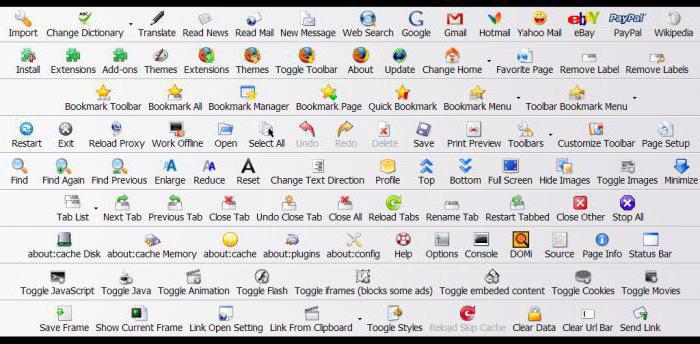
Что предлагают своим пользователям эти инструменты? Внешне они выглядят как набор функций, похожих на меню окна. Обычно они доступны через его заголовок. Также может использоваться выпадающее меню. Оно требует для себя мало места, но может вмещать много элементов.
Также размещаются отдельные кнопки, чтобы запускать подпрограммы, завершать работу и многое другое. Первоначально может быть размещена только одна панель инструментов, посредством которых будут подключаться (при желании) все остальные. Такая «чистота» рабочего окна позитивно сказывается на работе человека с программой, поскольку ему приходится её настраивать практически с нуля и под себя. Для сравнения, это нельзя сказать про панели инструментов Windows-офиса. Хотя, учитывая особенность работы и применения, возможно, так и лучше.
Особенности взаимодействия на примере
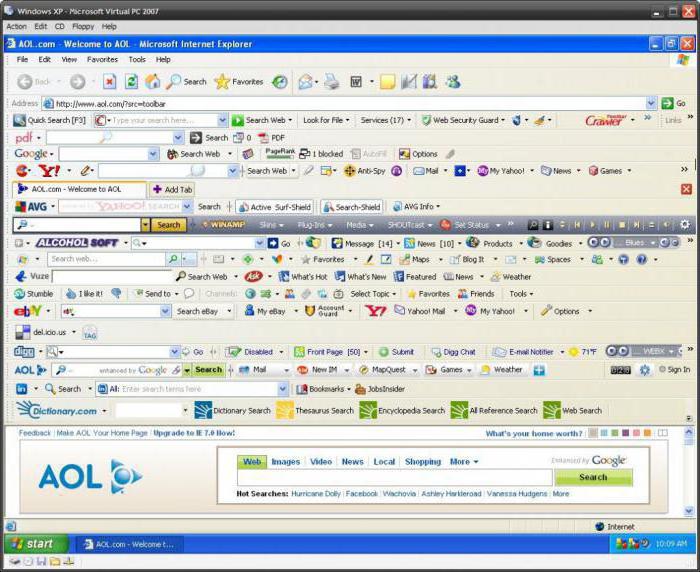
Давайте рассмотрим, как работают панели инструментов на примере AutoCAD. В ней они представлены в виде классически выпадающего меню и ленты. Какие существуют доводы за и против? Те, кто стоит на стороне классического интерфейса, обычно подкрепляют свои доводы наличием плавающих инструментальных панелей, которыми более удобно пользоваться, и нет необходимости подключать их.
Настроить внешний вид так, как хочется, можно или в меню «Вид», или через «Свойства». Сколько может быть панелей инструментов? Теоретически – очень огромное количество. Существуют специальные дополнения для браузеров, которые смогут занять собой весь видимый экран.
Это пример, когда панелей инструментов слишком уж много, ведь они создаются, чтобы облегчить взаимодействие с программой. Так и при работе с «Автокад». Панели инструментов, конечно, здесь занять весь экран не могут, но и всё включать одновременно тоже не надо. Необходимо определиться с требуемым для работы минимумом. Рекомендованные стандартом возможности уже включены.
Так, здесь уже сразу после установки можно создавать новый проект, редактировать его, а по окончании работы – сохранять все данные, что представляют ценность. А как вернуть панели инструментов? Обычно эта функция доступна благодаря меню «Файл» или «Настройки».
Заключение
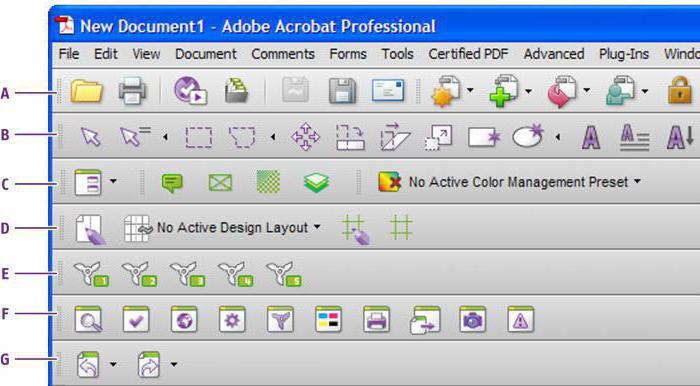
Вот в целом и вся общая информация, которая необходима, чтобы понимать, что собой представляют панели инструментов. Более детальные инструкции, где и что можно найти, следует искать в справочнике по каждой отдельной программе. Но следует заметить, что стандартные панели инструментов обычно похожи. Так, меню файла, вида, настроек и помощи можно найти практически в любой программе.
Кстати, некоторые из приложений поддерживают возможность создания новых инструментов. Так, если говорить про Excel или другой продукт «Майкрософтского» офиса, то там такая функция предусмотрена. Увы, нельзя сказать, что данный процесс лёгок и каждому пользователю будет под силу. К тому же применение подобной функции будет довольно сложно найти, что ставит вопрос о рациональности действий.
Источник: www.syl.ru